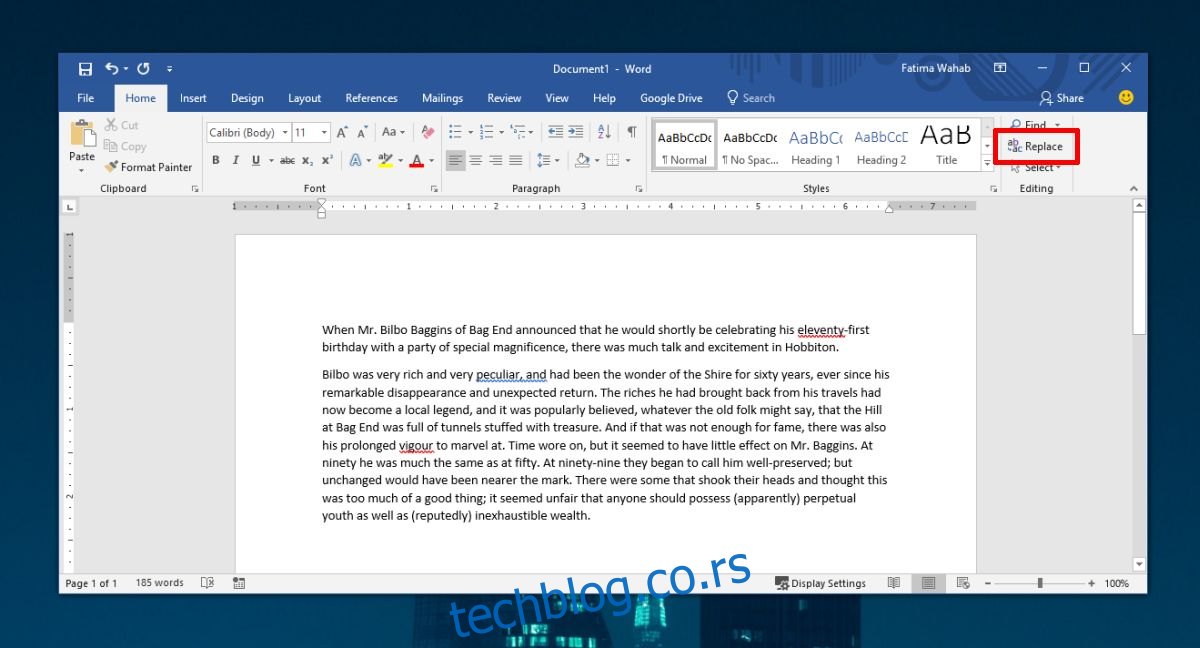МС Ворд има уредан алат који се зове Формат Паинтер. Омогућава вам да изаберете било који текст и копирате његов формат. Затим га можете применити на било који други текст само кликом на њега. То је невероватно корисно, али морате ручно да пронађете и примените формат. Ако је промена формата коју треба да примените на све инстанце речи, на пример, желите да све инстанце имена НАСА подебљате у документу, постоји много бржи начин да то урадите.
Функција проналажења и замене може се користити за примену форматирања на фразу или реч. Ево како то функционише.
Примени форматирање на реч
Отворите МС Ворд документ и на главној траци кликните на дугме Замени.

Ово ће отворити оквир за дијалог Финд & Реплаце. Кликните на дугме Још да бисте открили додатне опције. Прво, означите опције „Подударање великих и малих слова“ и „Пронађи само целе речи“. Ово ће осигурати да је изабрана тачна инстанца речи.
Затим погледајте само дно и видећете падајући мени са ознаком Формат. Кликните на њега и из падајућег менија изаберите Фонт.
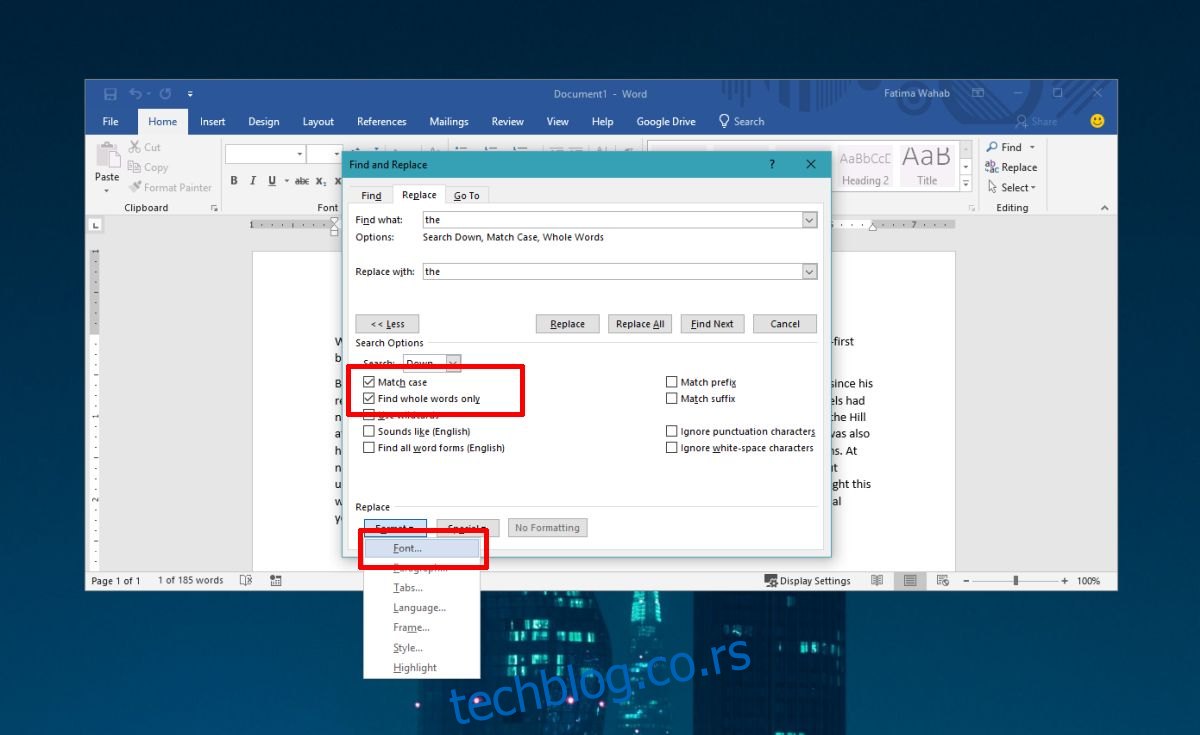
Отвориће се прозор под називом Замени фонт. Идите на картицу Фонт и изаберите из различитих поља формата како желите да форматирате реч коју замењујете. Можете променити фонт, стил фонта, величину, боју и још много тога. Кликните на дугме У реду, а затим кликните на Замени све у прозору Пронађи и замени да бисте ту реч заменили њеном форматираном верзијом.
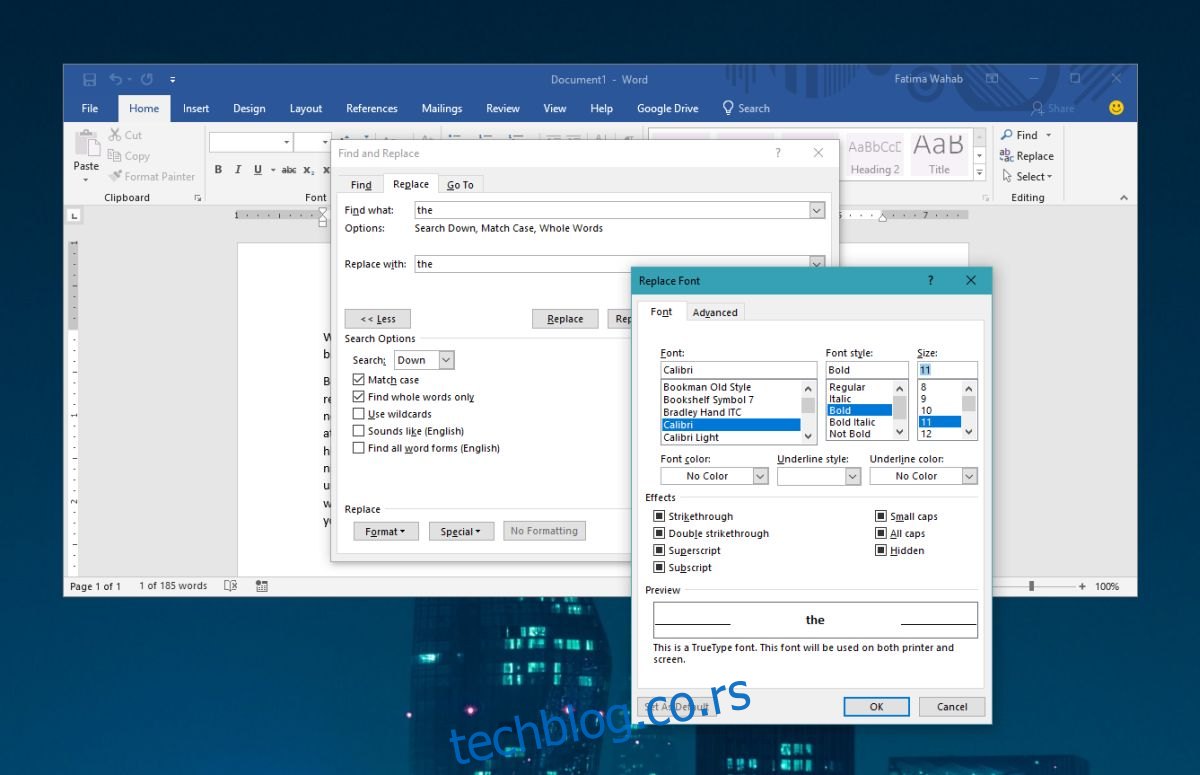
Ово најбоље функционише за речи, али се може применити и на фразе које се понављају. Међутим, ако морате да примените форматирање на текст који се међусобно разликује, најбоље је да користите цртач формата.
Формат Паинтер
Да бисте користили цртач формата, прво морате да изаберете реч, фразу, наслов или пасус у који желите да копирате формат. Затим двапут кликните на дугме за цртање формата. Налази се у оквиру алата Цлипбоард, поред дугмета Пасте.
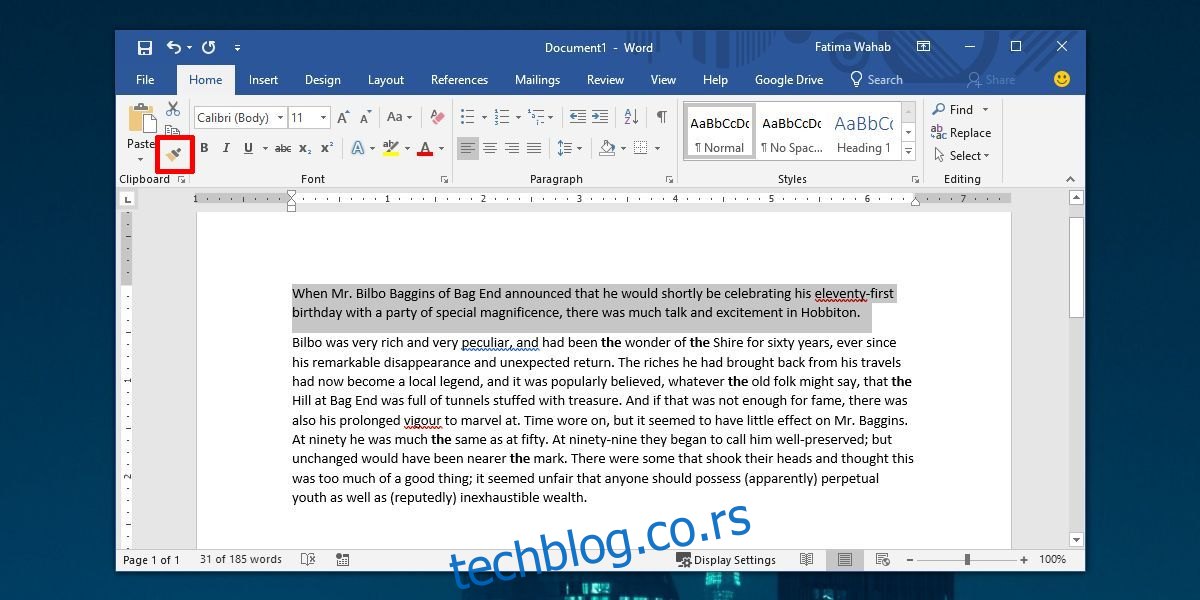
Када двапут кликнете на дугме, курсор се мења тако да се поред њега појављује иста икона четкице. Затим кликните на реч или пасус или наслов на који желите да примените обликовање. Понекад ће бити довољно само да кликнете унутар пасуса, али је најбоље да изаберете текст на који желите да примените форматирање.
Када завршите, само поново кликните на дугме за цртање формата да бисте искључили функцију или можете да додирнете тастер Есцапе.